Rješenje: Ubisoft Connect ne može dovršiti pogrešku deinstalacije
Miscelanea / / August 04, 2021
Trenutno korisnici prolaze kroz pogrešku u svom Ubisoft Connect u kojem ne mogu dovršiti deinstalaciju. Ova je pogreška noćna mora za one koji se suočavaju s njom. Bez obzira što korisnici rade, bilo koja igra na Ubisoft Connectu ne može dovršiti postupak deinstalacije. To je poput horor priče u kojoj stalno ubijaš nekoga, a on se neprestano pojavljuje kao duh.
E sad, kako to popraviti? Kako deinstalirati igru na Ubisoft Connectu? Srećom, neka zaobilazna rješenja popravljaju pogrešku Ubisoft Connect "Ne mogu dovršiti deinstalaciju" koju imamo za vas. Dakle, krenimo.

Sadržaj stranice
-
Kako popraviti Ubisoft Connect Ne može dovršiti pogrešku deinstalacije
- Popravak 1: Sakrij igru iz knjižnice
- Popravak 2: Zatvorite uređivač registra
- Popravak 3: Uklonite igru putem Windowsa
Kako popraviti Ubisoft Connect Ne može dovršiti pogrešku deinstalacije
Pogreška Ubisoft Connect "Ne može dovršiti deinstalaciju" obično se pojavljuje kada se igra deinstalira. Međutim, unatoč uklanjanju svih datoteka iz sustava, sličica Ubisoft Connect ostaje. Štoviše, igra se čak duplicira u knjižnici.
Sakefx143, korisnik Ubisoft Foruma, objavio je približno istu pogrešku. Korisnik se suočio s pogreškom dok je pokušavao deinstalirati Far Cry Primal iz glavnog prozora Ubisoft Connect. Korisnik je čak objavio snimak zaslona pogreške u kojem stoji: "Ne mogu dovršiti deinstalaciju. Neke datoteke s Far Cry Primala nisu se mogle izbrisati. "
Svejedno, bez gubljenja vremena, mislim da bismo se trebali vratiti na popravke. Dakle, da biste popravili pogrešku Ubisoft Connect "Ne mogu dovršiti deinstalaciju", možete slijediti sljedeće ispravke:
Popravak 1: Sakrij igru iz knjižnice

Skrivanje igara iz knjižnice moglo bi riješiti problem deinstaliranja pogrešaka u igrama. Naš je tim osobno isprobao ovo rješenje; stoga ne trebate brinuti o pouzdanosti tih popravaka. Osim toga, pokazalo se uspješnim u ispravljanju pogreške. Dakle, da biste sakrili igru iz knjižnice, možete slijediti sljedeće korake:
- Prije svega, Open Ubisoft Connect i kliknite na Igre Tab
- Idite na igru koju želite deinstalirati
- Zatim desnom tipkom miša kliknite igru za opcije
- Sada, iz svih opcija, odaberite Sakriti opcija
To je to. Sada je vaša igra uklonjena iz knjižnice. Sigurno se pitate kako će skrivanje riješiti pogrešku, zar ne? Kao što je već rečeno, minijatura Ubisoft Connect ostaje nakon brisanja svih datoteka igre. Dakle, nakon ručnog uklanjanja svih datoteka igre, jednostavno skrivanje slike može riješiti pogrešku deinstaliranja koja se ne može dovršiti u Ubisoft Connectu.
Popravak 2: Zatvorite uređivač registra
Ovo je rješenje dato na službenoj web stranici Ubisofta. Dakle, možete se osloniti na ovo rješenje. Da biste zatvorili uređivač registra, možete slijediti sljedeće korake:
Reklame
- Prvi korak je otvaranje Trčanje dijaloški okvir (Pritisnite Windows + R)
- Sada morate tipkati Regedit.
- Zatim otvorite HKEY_LOCAL_MACHINE \ SOFTVER \
- Pored vaše igre koju želite deinstalirati bit će znak plusa. Kliknite na njega
- Zatim kliknite na Izbriši i potvrdi
- Sad, moraš otvoriti HKEY_LOCAL_MACHINE \ SOFTWARE \ MICROSOFT \ WINDOWS \ CurrentVersion \
- Zatim jednostavno deinstalirajte i uklonite ključ igre pod deinstaliranjem
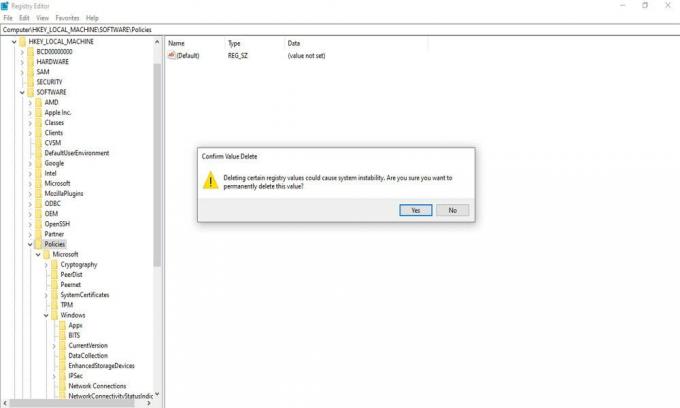
To je način na koji možete zatvoriti uređivač registra. Sada, nakon što zatvorite uređivač registra, igra će se ukloniti s računala.
Popravak 3: Uklonite igru putem Windowsa
Ipak, ne može li dovršiti pogrešku deinstalacije? Nemojte paničariti! Kao što i dalje možete deinstalirati igru putem Windowsa. Točan postupak deinstalacije programa razlikuje se od verzije sustava Windows. Ovdje ćemo se usredotočiti samo na Windows 10. Međutim, korisnici sustava Windows 7 ili 8 također mogu isprobati postupak. Postoje različiti načini uklanjanja programa u sustavu Windows 10. Pa, da vidimo kako?
Reklame
- Deinstalirajte igru iz izbornika Start
To je prvi izravan način deinstalacije igre. Morate odabrati Start i potražiti igru na popisu Start. Zatim, nakon što pronađete igru, desnom tipkom miša kliknite aplikaciju i odaberite Deinstaliraj.
- Deinstalirajte igru iz postavki
Bio bi to drugi način da igru ne pronađete na popisu. Morate otići na Postavke, a tamo na Aplikacije i Značajke. U tome odaberite igru koju želite deinstalirati i odaberite opciju deinstalacije.
- Izbrišite mapu igara
Na računalu morate pronaći mapu s igrama. Da ste odabrali zadano mjesto, možete ga pronaći ovdje: C: \ Program Files (x86) \ Ubisoft \ Ubisoft Pokretač igara \ games \ (igra koju želite deinstalirati). Sada samo izbrišite mapu igre.
Imajte na umu kroz upravljačku ploču. Možete brisati programe, a ne aplikacije za Windows.
Dakle, sve su to bila moguća zaobilazna rješenja za uklanjanje pogreške Ubisoft Connect "Ne mogu dovršiti deinstalaciju". Pa, Ubisoft Connect s vremena na vrijeme ažurira svoje usluge. Stoga uskoro možemo očekivati trajno rješenje. Do tada možete slijediti gore spomenute metode u ovom vodiču i posjetite našu stranicu redovito za više takvih sadržaja. Također, ne zaboravite objaviti svoje upite u vezi s istim.



